إدارة مخزون WooCommerce: كيفية القيام بذلك بشكل صحيح
نشرت: 2022-03-26تعد إدارة المخزون أحد أهم أجزاء إدارة الأعمال التجارية. لكن العديد من أصحاب المتاجر الجديدة يقللون من أهمية أدوات إدارة المخزون WooCommerce الجيدة.
ستجعل منصة التجارة الإلكترونية الجيدة من السهل تتبع المخزون وتحديثه على موقع الويب الخاص بك ، والتكامل مع أدوات الإدارة الخارجية ، وتقديم المزيد من الإضافات لتكييف نفسها مع وضع عملك الفريد.
هل WooCommerce مكدس؟ دعنا نلقي نظرة على الأدوات التي يقدمها.
ما هو WooCommerce؟
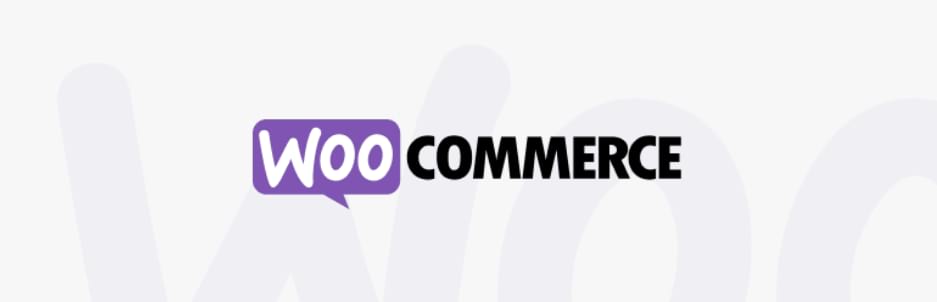
أثناء تصميم موقع ويب ومتجر عبر الإنترنت بنفسك ، توجد العديد من الأدوات لتبسيط العملية وجعلها أكثر سهولة. Shopify و BigCommerce هي بعض الأمثلة التي قد تكون سمعت عنها.
WooCommerce ليس نظام إدارة محتوى قائم بذاته للتجارة الإلكترونية مثل هذه ، ولكنه مكون إضافي لبرنامج WordPress ، وهو إلى حد بعيد أكثر مكونات التجارة الإلكترونية شيوعًا في WordPress. على الرغم من كونه مكونًا إضافيًا لمنصة أكبر ، يمكن أن تكون WooCommerce قوية مثل الأدوات الكاملة مثل Shopify.
من المعروف أنها سهلة التعلم ولديها مئات الامتدادات لتوسيع وظائفها. علاوة على ذلك ، فإن كلا من WooCommerce و WordPress مجانيان. بينما لا يزال يتعين عليك التعامل مع أشياء مثل تكاليف استضافة الويب والمكونات الإضافية المدفوعة ، فإن ذلك يجعل السعر الإجمالي والحاجز أمام الدخول أقل بكثير.
كيف تعمل إدارة مخزون WooCommerce
يأتي WooCommerce مع القدرة على تتبع مخزونك ومخزونك المدمج. هذه الأدوات ليست هي الأقوى أو مناسبة للمواقف المتخصصة ، ولكن يمكن توسيعها بسهولة باستخدام المكونات الإضافية المجانية والمدفوعة ، وما يكفي لمعظم المتاجر العادية.
يتم تعقب المخزون على مستوى المنتج. سينخفض المخزون تلقائيًا عندما يقوم العملاء بتقديم الطلبات ، وبالمثل ، فإن WooCommerce لديها أدوات مفيدة لتتبع طلبات العملاء وحالة الشحن.
يتم دمج كل من تتبع الأسهم والطلبات والشحن في تقارير وإحصائيات مفصلة عن المخزون. بفضل هذا ، يمكنك تجنب الطلب الزائد ، ومعرفة متى تحتاج إلى شراء مخزون إضافي ، ومعرفة المنتجات الأفضل أداءً.
بشكل عام ، تعد أدوات WooCommerce بمثابة لبنة يجب توسيعها باستخدام المكونات الإضافية. على سبيل المثال ، يمكنك الحصول على مكونات إضافية لتتكامل مع برنامج إدارة المخزون المفضل لديك لتحديث المخزون تلقائيًا أو التعامل مع تتبع المواد الخام. WooCommerce نفسها لديها الأساسيات التي يحتاجها الجميع للبدء بها.
إيجابيات وسلبيات إدارة مخزون WooCommerce
قبل أن نلقي نظرة متعمقة على ما يمكن أن يفعله WooCommerce ، دعنا نتفحص إيجابيات وسلبيات نظام إدارة المخزون الخاص به.
إيجابيات إدارة مخزون WooCommerce:
- منصة مجانية ومتوفرة منخفضة التكلفة.
- يمكن الوصول إليها للشركات الصغيرة ولكنها قوية بما يكفي للشركات الكبيرة.
- أدوات إدارة المخزون اللائقة ، إذا كانت بسيطة.
- إدارة المخزون عالميًا أو على أساس كل منتج.
سلبيات إدارة مخزون WooCommerce:
- لا يمكن تتبع المواد الخام.
- يمكن فقط تتبع المخزون ككل ، وليس المستند إلى الموقع أو المورد.
- لا توجد أتمتة مضمنة لتتبع المخزون (تحتاج إلى تعديل المنتجات يدويًا في كل مرة يرتفع فيها مخزونك).
- يحتاج إلى التوسيع مع الإضافات / الامتدادات. يمكن أن يؤدي هذا إلى رسوم بدء تشغيل مخفية في شكل مكونات إضافية مدفوعة.
WooCommerce نفسها أداة بسيطة جدًا ، وأدواتها المدمجة لإدارة المخزون ليست مناسبة للشركات الكبيرة. ومع ذلك ، تأتي قوتها الحقيقية في مجموعة الوظائف الإضافية المتاحة لإضافة أي وظيفة يمكنك تخيلها.
سنذكر بعض الإضافات المفيدة لـ WooCommerce لتعزيز إدارة المخزون ، ولكن أولاً ، دعنا ننتقل إلى كيفية إدارة الأدوات التي توفرها.
كيفية إعداد WooCommerce Inventory
أولاً ، تحتاج إلى التأكد من تمكين خيارات تتبع المخزون في لوحة معلومات WordPress. يجب أن تشاهد قائمة WooCommerce جديدة في الشريط الجانبي الخاص بك بمجرد تثبيت WooCommerce. تحوم فوقها وانقر فوق الإعدادات .
توجد عدة علامات تبويب في الجزء العلوي من صفحة الإعدادات. انقر على أحد المنتجات المسمى المنتجات ، ثم انقر على رابط المخزون الصغير أسفل علامات التبويب هذه مباشرةً.
تأكد الآن من تحديد خانة الاختيار تمكين إدارة المخزون . سيسمح هذا لـ WooCommerce بطرح المخزون تلقائيًا وتغيير حالة المخزون في حالة نفاد المخزون. إذا كنت تريد التعامل مع هذا يدويًا ، فاتركه بدون تحديد.
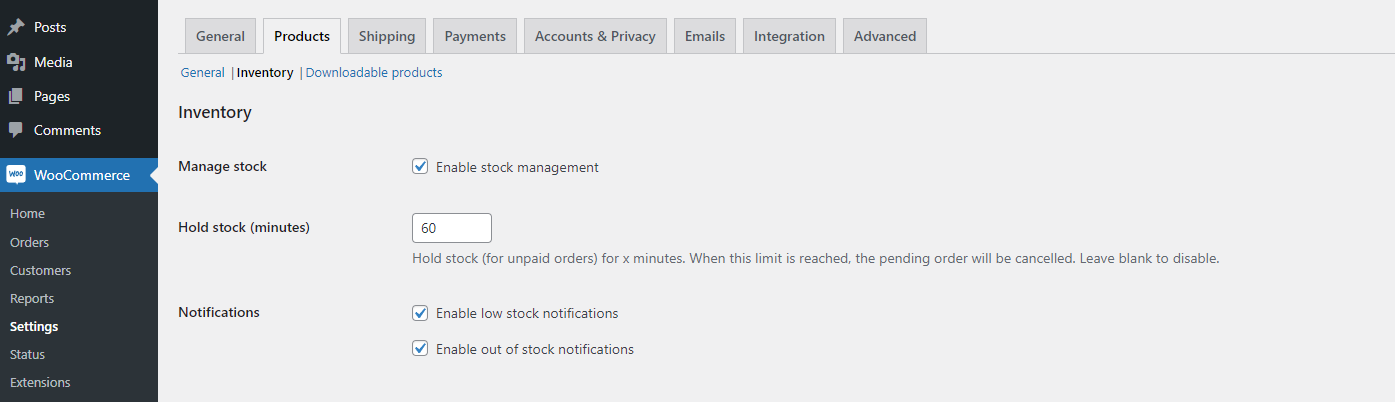
هناك العديد من الإعدادات التي تريد إلقاء نظرة عليها.
- مخزون الاحتفاظ - يغير هذا مدة الاحتفاظ بالمخزون للطلبات غير المدفوعة قبل إلغاؤها.
- الإخطارات - سيرسل هذا بريدًا إلكترونيًا إلى المستلمين المستهدفين عندما ينخفض مخزون المنتج أو ينفد. يمكنك أيضًا تغيير العتبات المنخفضة وغير المتوفرة في المخزون.
- رؤية نفاد المخزون - سيؤدي ذلك إلى إخفاء المنتجات من متجرك إذا كانت غير متوفرة.
- تنسيق عرض المخزون - يمكنك إظهار المتسوقين بالضبط مقدار المخزون المتبقي لديك ، أو قم بتشغيله فقط عندما يكون عند الحد الأدنى للمخزون ، أو قم بإيقاف تشغيل عرض المخزون تمامًا.
هناك أيضًا إعدادات مخزون المنتجات الفردية التي تريد التعرف عليها إذا كنت تريد تحريرها على أساس كل سهم على حدة. انتقل إلى المنتجات> جميع المنتجات وانقر لتحرير أي منتج. قم بالتمرير لأسفل إلى مربع بيانات المنتج وانقر فوق المخزون .
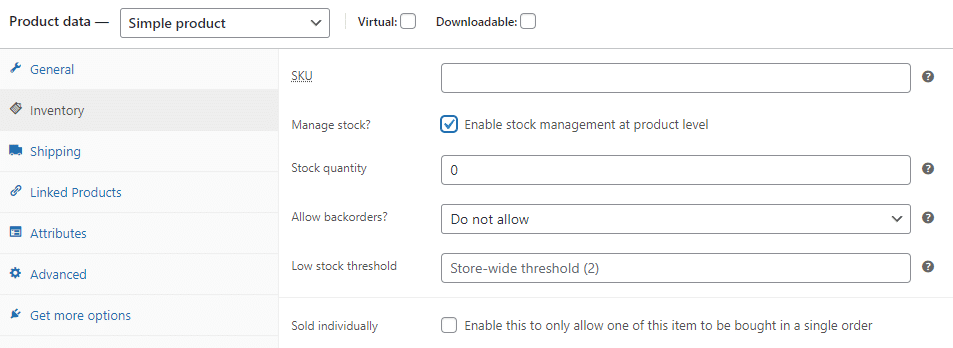
إذا كنت ترغب في إدارة إعدادات المخزون الفردية ، فستحتاج إلى التحقق من تمكين إدارة المخزون على مستوى المنتج . إليك ما تعنيه كل من هذه الإعدادات:
- SKU - تعيين رقم SKU للمنتج.
- كمية المخزون - قم بتعيين أرقام المخزون يدويًا.
- السماح بالطلبات المتأخرة - السماح للعملاء بطلب المنتجات عند نفاد المخزون.
- عتبة المخزون المنخفضة - على وجه التحديد ، قم بتغيير عتبة المخزون المنخفضة المعينة على شاشة الإعدادات العامة لهذا المنتج.
- يُباع بشكل فردي - السماح للعملاء بشراء منتج واحد فقط في كل مرة.
كيف تحافظ على المخزون محدثًا
ستقوم WooCommerce تلقائيًا بخصم المخزون من منتجاتك عند بيعها عن طريق تمكين الإعدادات الصحيحة.
يمكنك القيام بذلك عن طريق تشغيل تمكين إدارة المخزون في WooCommerce> الإعدادات> المنتج> المخزون . ثم لكل منتج ، يمكنك تشغيل تمكين إدارة المخزون على مستوى المنتج في صفحات تحرير المنتجات وتعيين مستوى المخزون.
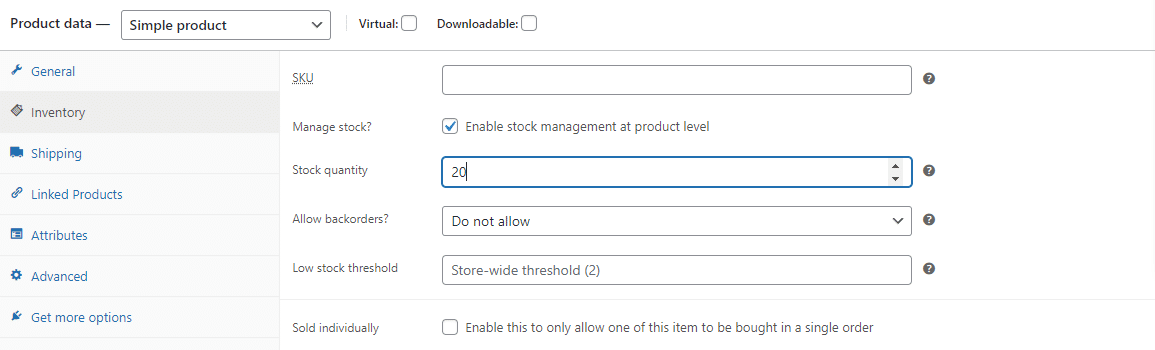
ستخصم WooCommerce من هذا الرقم كلما أجريت عملية بيع ، كما ستعمل تلقائيًا على ضبط منتجاتك على انخفاض أو نفاد المخزون حسب الاقتضاء.
لسوء الحظ ، ستحتاج إلى مراجعة الأرقام وتحديثها يدويًا كلما حصلت على شحنة. يمكن لـ WooCommerce فقط زيادة المخزونات إلى أسفل وليس زيادة.
يمكن إصلاح ذلك بسهولة باستخدام الوظائف الإضافية ، لكن الأداة الأساسية لا تحتوي على هذه الوظيفة.
كيفية إدارة حالة المخزون
ماذا عن تغيير حالة المخزون؟ هناك طريقتان: عالميًا وعلى أساس كل منتج.
في WooCommerce> الإعدادات> المنتج> صفحة المخزون ، يمكنك تعيين الحد الأدنى للمخزون ونفاد المخزون ، وتغيير ما إذا كانت العناصر غير المتوفرة في المخزن تظهر في المتجر ، وكيفية عرض حالة المخزون في متجرك.
في شاشة تحرير أي منتج ، يمكنك تعيين حد أدنى للمخزون المنخفض وتحديث نفسك إذا كان متوفرًا. ستتعامل WooCommerce مع هذا إذا كان لديك خيار تمكين إدارة المخزون على مستوى المنتج محددًا.
إذا لم يكن لديك إعداد تمكين إدارة المخزون العالمي قيد التشغيل ، فستتمكن فقط من تحديث ما إذا كانت المنتجات موجودة أو غير متوفرة ، ولن يقوم WooCommerce بذلك تلقائيًا.
يمكنك أيضًا تغيير حالة مخزون المتغيرات للمنتجات المتغيرة. بمجرد إعداد التباينات ، يمكنك الانتقال إلى كل واحد في علامة التبويب " الاختلافات " لتغيير رقم المخزون وحالته وعتبة المخزون المنخفضة.
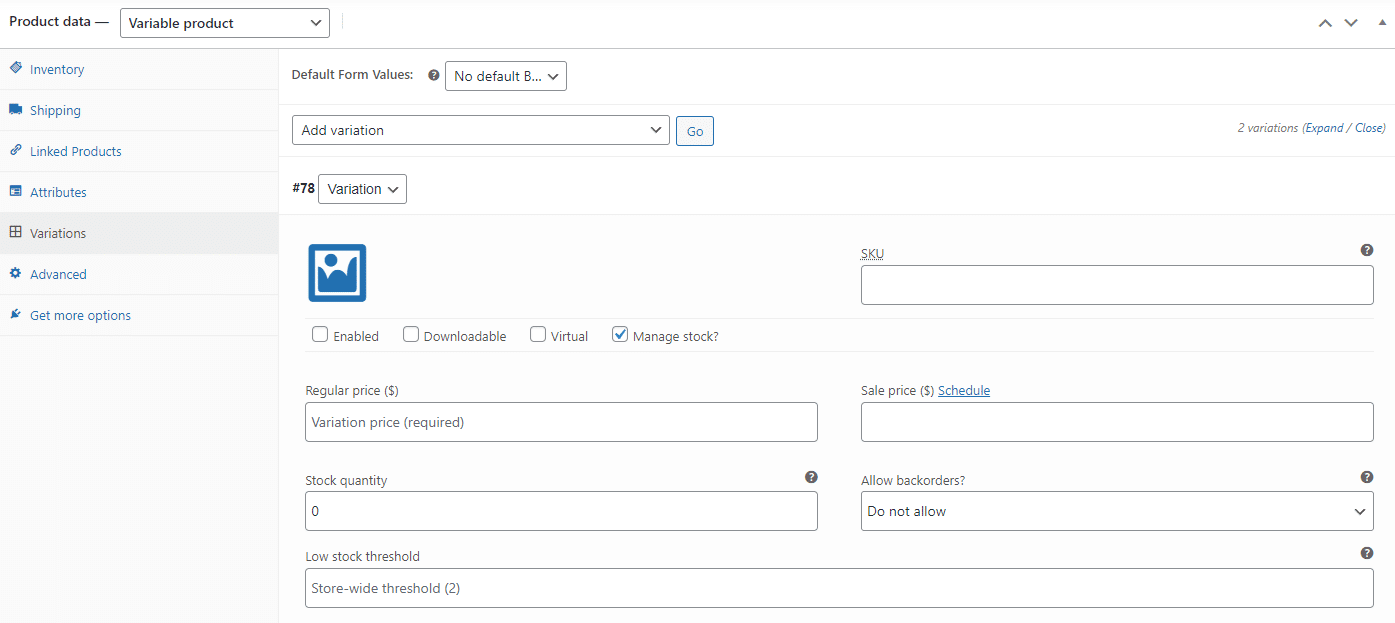
أدوات WooCommerce لإدارة المخزون الأخرى
فيما يلي بعض أدوات إدارة المخزون الضرورية الأخرى التي تقدمها WooCommerce:
إدارة السائبة
يمكن أن يستغرق تشغيل إدارة مخزون المنتجات يدويًا أو تحديث حالة المخزون إلى الأبد ، ولكن هناك ميزات تحرير مجمعة مضمنة.
في صفحة المنتجات> جميع المنتجات ، انقر على مربعات الاختيار لتحديد منتجات متعددة أو انقر فوق مربع الاختيار العلوي لإعجابهم جميعًا. قم بتغيير القائمة المنسدلة للإجراءات المجمعة إلى تحرير وانقر فوق تطبيق .
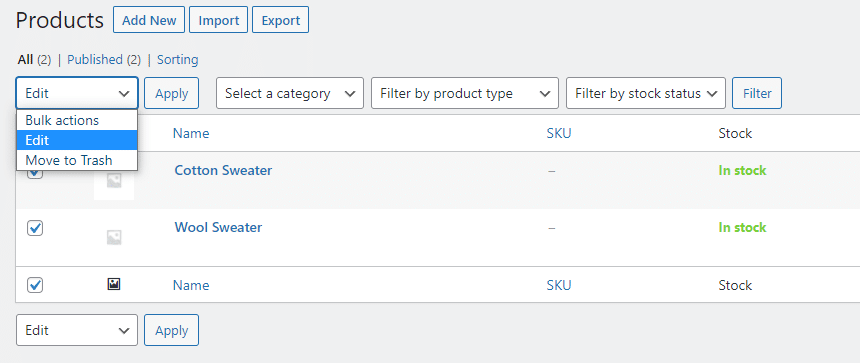
من قائمة التحرير المجمعة التي تظهر ، يمكنك النقر فوق القائمة المنسدلة لإدارة المخزون؟ وقم بتبديلها إلى نعم ، والآن سيتم تمكين إدارة المخزون الفردية لجميع منتجاتك.
بمجرد التمكين ، يمكنك تغيير إعداد كمية المخزون بشكل مجمّع ، أو تغييرها إلى رقم محدد أو زيادتها أو إنقاصها بمقدار معين.
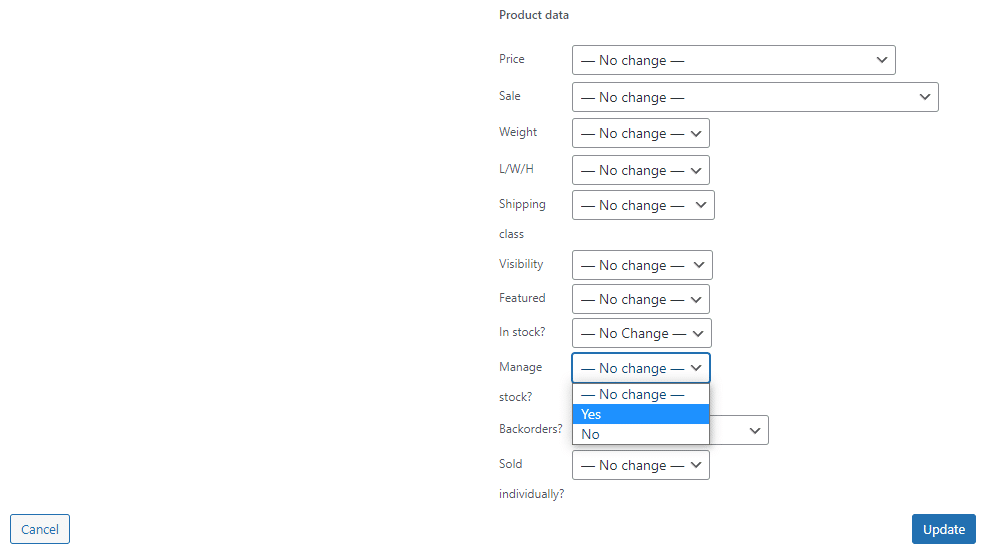
عتبة المخزون المنخفضة
يمكنك تعيين عتبة المخزون المنخفضة في مكانين:
في WooCommerce> الإعدادات> المنتج> المخزون ، يمكنك تغييره على نطاق عالمي. يمكنك أيضًا تعيين ما إذا كان سيتم عرض أرقام الأسهم للعملاء بأرقام مخزون منخفضة ، ومن يتم إرسال بريد إلكتروني إليه عندما يصل المنتج إلى هذا الحد.
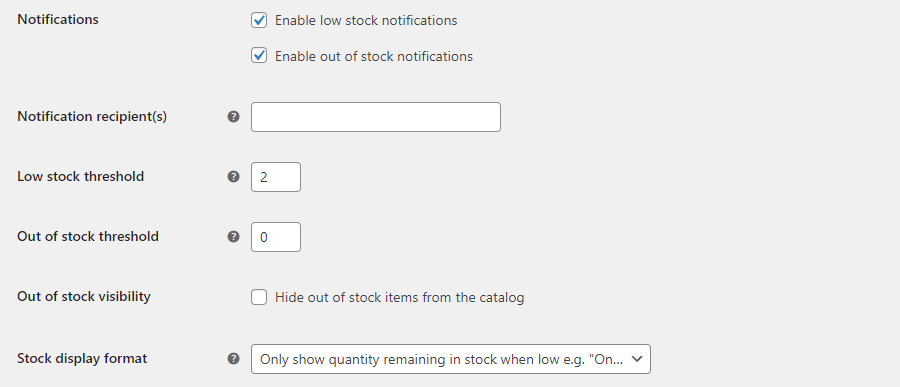
على أساس منتج فردي ، يمكنك الانتقال إلى شاشة التحرير الخاصة به والتمرير لأسفل إلى علامة التبويب المخزون . تأكد من تحديد إدارة المخزون ، ثم قم بتغيير عتبة المخزون المنخفض .
تباع بشكل فردي
إذا كنت ترغب في بيع منتج واحد فقط في كل مرة ، فانتقل إلى شاشة المخزون في صفحة تحرير المنتج. قم بتمكين مربع الاختيار المباع بشكل فردي . هذا لا يتطلب تشغيل إدارة المخزون على مستوى المنتج.
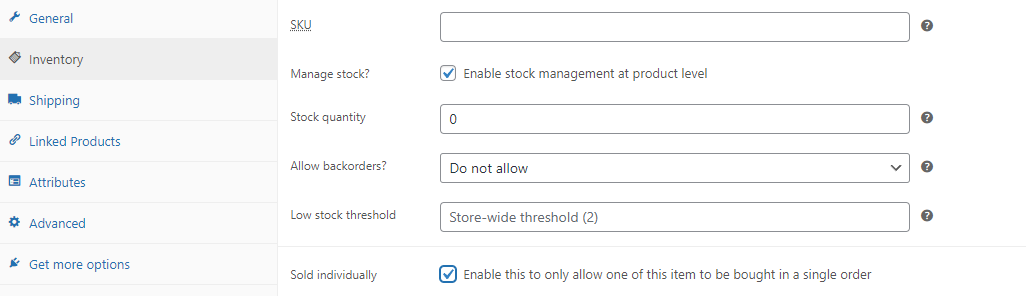
يمكنك أيضًا تشغيل هذا الإعداد من خلال محرر المجموعة.
كيفية عرض تقارير حالة المخزون
يتضمن WooCommerce الكثير من التحليلات والتقارير ، ويمكن استخدامها لمراقبة أسهمك بشكل أفضل.
ابحث عن صفحة Analytics> Stock ، والتي تقدم نظرة عامة على عدد الوحدات وحالة المخزون. انقر فوق Product / Variation أو SKU أو Status أو Stock للفرز حسب هذه القيم ، وانقر مرة أخرى لعكس الترتيب.
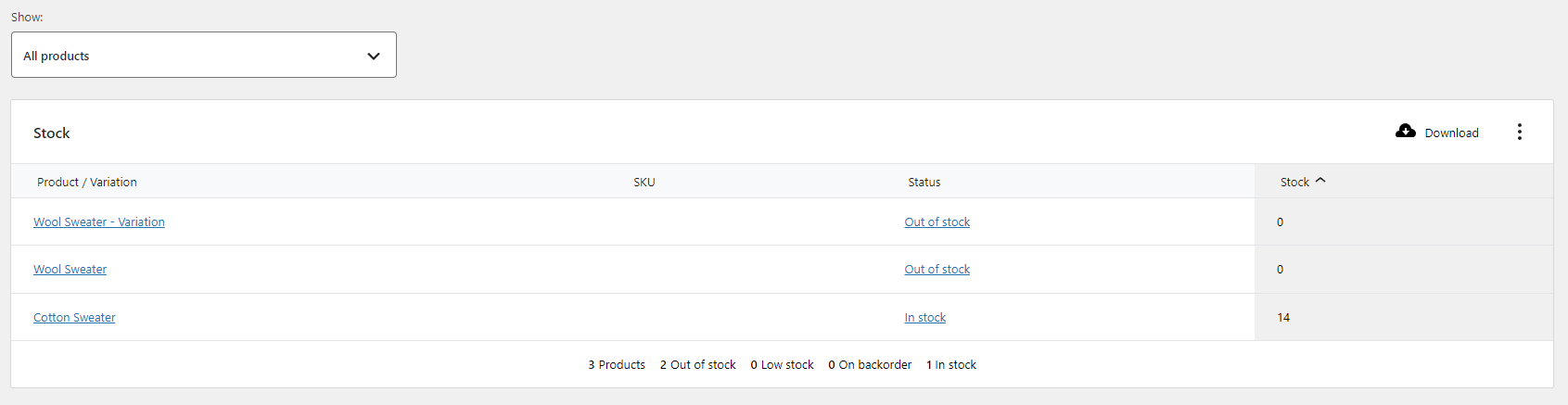
يمكنك استخدام قائمة العرض لتضييقها على المنتجات ذات حالة مخزون معينة فقط. على سبيل المثال ، يمكنك أن ترى على الفور المنتجات التي نفذت من المخزون أو التي تم طلبها مؤخرًا.

اختيار نوع المنتج
يأتي WooCommerce مع أربعة أنواع من المنتجات افتراضيًا.
- منتجات بسيطة - تمامًا كما يوحي الاسم ، فإن أكثر أنواع المنتجات الأساسية المتوفرة في WooCommerce. هذا منتج فردي قابل للشحن بدون اختلافات أو مجموعات فريدة.
- المنتجات المتغيرة - تشبه في وظيفتها المنتجات البسيطة ، ولكنها تحتوي على أشكال مختلفة مثل اللون أو الحجم. كل من هذه الاختلافات هو في الأساس منتجها برقم المخزون الخاص به ورقم التخزين التعريفي الخاص به ، ولكن يتم تجميعها كلها ضمن منتج رئيسي واحد.
- المنتجات المجمعة - هذه منتجات من أي نوع آخر يتم بيعها في حزمة أو مجموعة. تتكون هذه الحزمة من المنتجات التي يمكن شراؤها بشكل فردي ، لذلك إذا نفد المخزون ، لم تعد الحزمة متاحة - ولهذا السبب من الضروري تتبع مثل هذه الأشياء باستخدام الأدوات التي تقدمها WooCommerce. هذا يختلف أيضًا عن عمليات البيع الإضافية والبيع العابر.
- المنتجات الخارجية / التابعة - هذه منتجات ليست ملكك بالكامل ؛ تأخذ عمولة منهم ، وجزء من التخفيض يذهب إلى شخص آخر. يتم أيضًا بيعها عادةً على موقع ويب معين.
هناك أيضًا منتجات قابلة للتنزيل تزيل جانب الشحن وتبيع العناصر الافتراضية في متجرك. لن تحتاج على الأرجح إلى القلق بشأن تتبع المخزون لهذا النوع من المنتجات.
أفضل 16 ملحقًا لإدارة مخزون WooCommerce لعام 2022
أنت تعرف كيفية التنقل في إعدادات مخزون WooCommerce ؛ ماذا عن جعله يعمل من أجل إعداد عملك الفريد؟ توفر هذه المكونات الإضافية الـ 16 ، المجانية والمدفوعة ، طبقات إضافية من الوظائف للبناء على ما تقدمه WooCommerce.
تريد التعامل مع الأسهم في متجرك الفعلي؟ تتبع المواد الخام أو المخزونات في مواقع محددة؟ أم إصلاح النظام بالكامل؟ ألق نظرة على هذه المكونات الإضافية.
إدارة المخزون ATUM
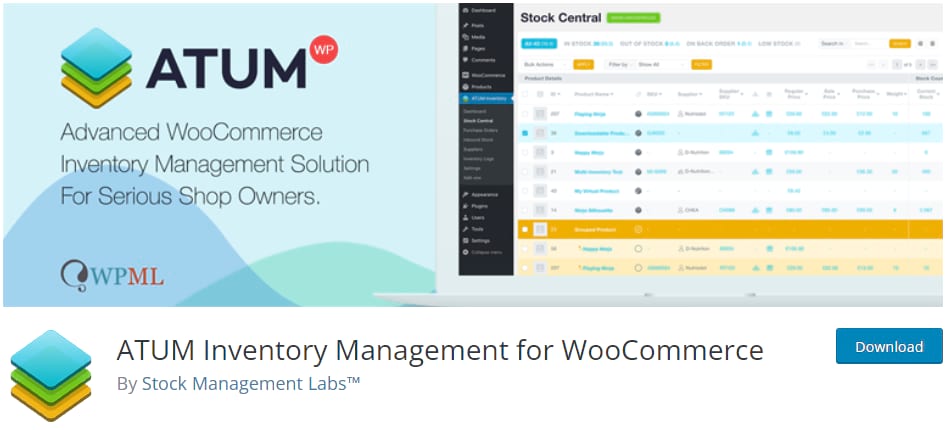
ATUM هو مستوى أعلى لقدرات WooCommerce لإدارة المخزون. يحتوي على جميع ميزات تتبع المخزون المتقدمة التي ستحتاج إليها ، وهو مجاني. لا توجد ميزات مقفلة خلف الخطط الشهرية المدفوعة.
ومع ذلك ، فإن عددًا قليلاً من الإضافات المتميزة تمكن من التصدير الآلي ، وتتبع المخزون متعدد المواقع أو متعدد الموردين ، وإدارة فاتورة المواد.
إذا كنت تعلم أنك ستحتاج إلى أدوات أكثر قوة مما توفره WooCommerce افتراضيًا ، فقم بإلقاء نظرة على ATUM.
إدارة المخزون متعدد المواقع
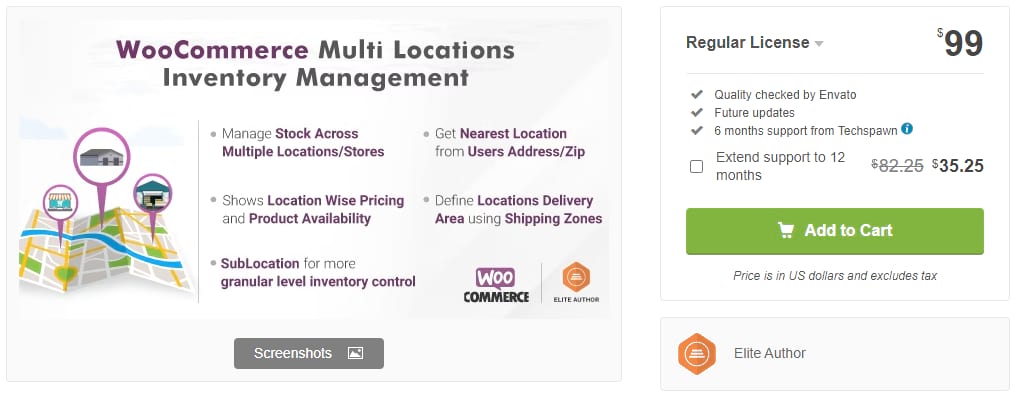
لدى WooCommerce بعض أدوات البيع متعددة المواقع / العالمية ، لكنها تفتقر إلى حد كبير عندما يتعلق الأمر بإدارة المخزون في أماكن متعددة. سيحل هذا المكون الإضافي هذه المشكلة مع توفير تحكم أفضل في الشحن والطلب في مواقع محددة.
هل تحتاج إلى بديل مجاني؟ تحقق من مواقع المخزون لـ WooCommerce.
كاتانا
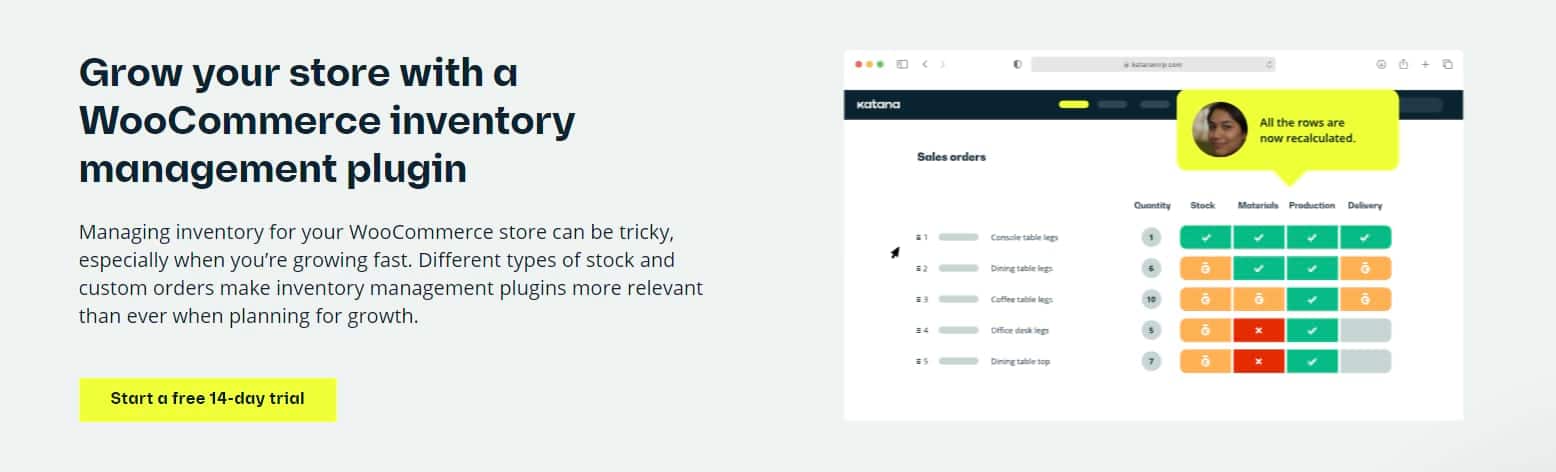
كاتانا هي أداة تصنيع قوية مصممة لمنحك تحكمًا كاملاً في مخزونك.
على الرغم من أنه يمكن استخدامه مع أي شركة أو نظام أساسي ، إلا أنه يحتوي على مكون WooCommerce الإضافي الخاص به والذي يتزامن مع متجر WordPress الخاص بك للحفاظ على المخزون محدثًا وتتبع المواد الخام والمنتجات القياسية.
كما يأتي مزودًا بمئات عمليات الدمج مع أدوات العمل الأخرى وواجهة برمجة تطبيقات لإجراء عمليات التكامل المخصصة الخاصة بك. وبالطبع ، يمكنك الوصول إلى جميع ميزات إدارة المخزون المعتادة في Katana.
مخفض مخزون عربة WooCommerce
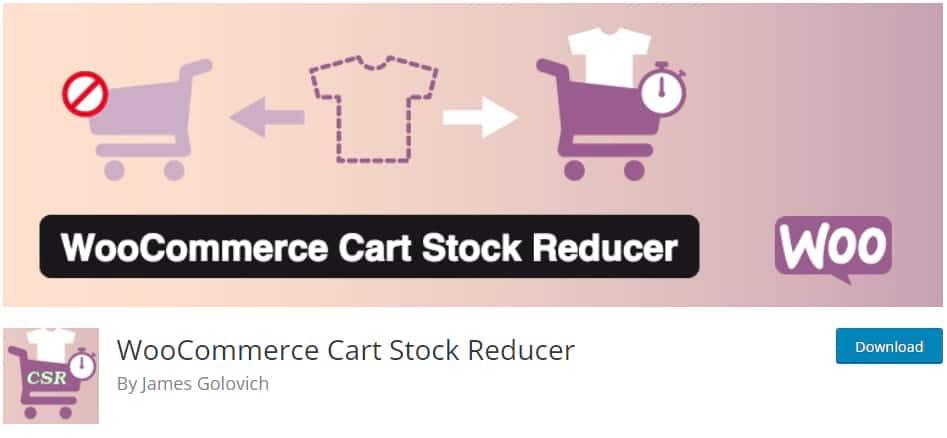
لا تقلل WooCommerce من كمية المخزون لعنصر ما حتى يشتريه العميل. ومع ذلك ، قد ترغب في تخفيضه مؤقتًا عندما يضع شخص ما عنصرًا في سلة التسوق الخاصة به وينتهي صلاحيته في النهاية إذا لم يجر عملية الشراء. تم تصميم هذا البرنامج المساعد الصغير لحل هذه المشكلة المحددة.
تصدير استيراد المنتج
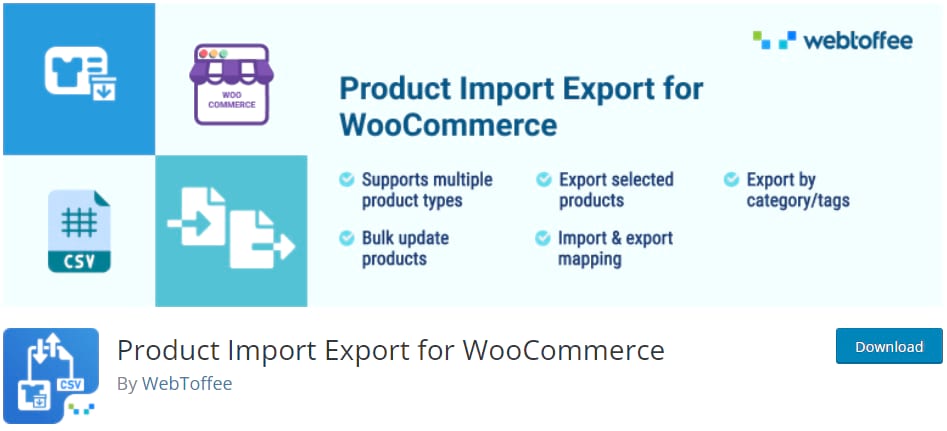
باستخدام هذا المكون الإضافي ، يمكنك استيراد وتصدير ملفات CSV ليس فقط لمنتجاتك نفسها ولكن أيضًا لصورها أو مراجعات العملاء أو السمات والعلامات المختلفة. الجانب السلبي الوحيد هو أن الإصدار المجاني لا يدعم المنتجات المتغيرة.
سهم سمة WooCommerce
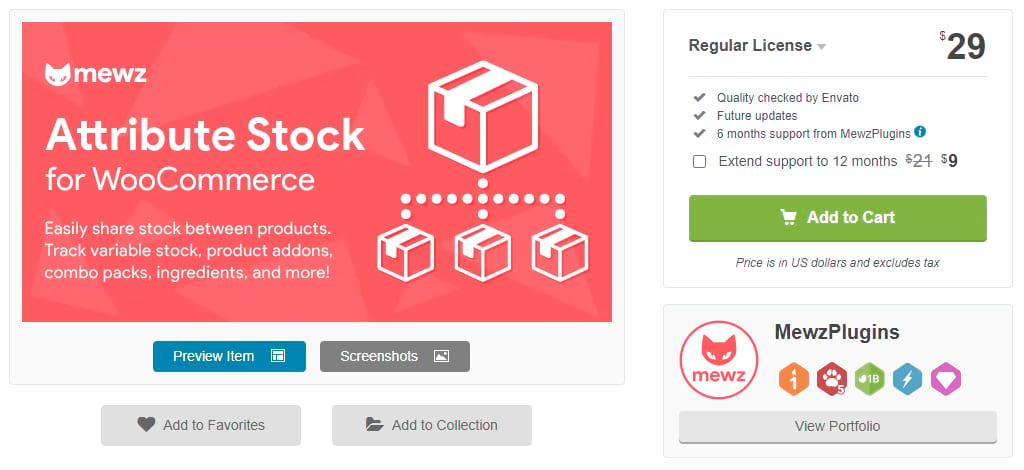
يمنح المكون الإضافي Attribute Stock إمكانات تتبع مخزون WooCommerce المزيد من القوة. إذا وجدت أن الإعداد الافتراضي لا يدعم حالات الاستخدام المتخصصة الخاصة بك ، فهذا مكون إضافي من المحتمل أن يحل المشكلة. يتيح لك تتبع السمات ومشاركة المخزون عبر منتجات متعددة.
أحد الأمثلة الجيدة هو متجر يبيع القلائد. باستخدام هذا البرنامج المساعد ، يمكنك تتبع عدد السلاسل والمعلقات المتاحة بشكل منفصل. لذلك إذا نفد طول معين من السلسلة ، فسيكون من المخزون لجميع قلاداتك.
إدارة المخزون StockUpp
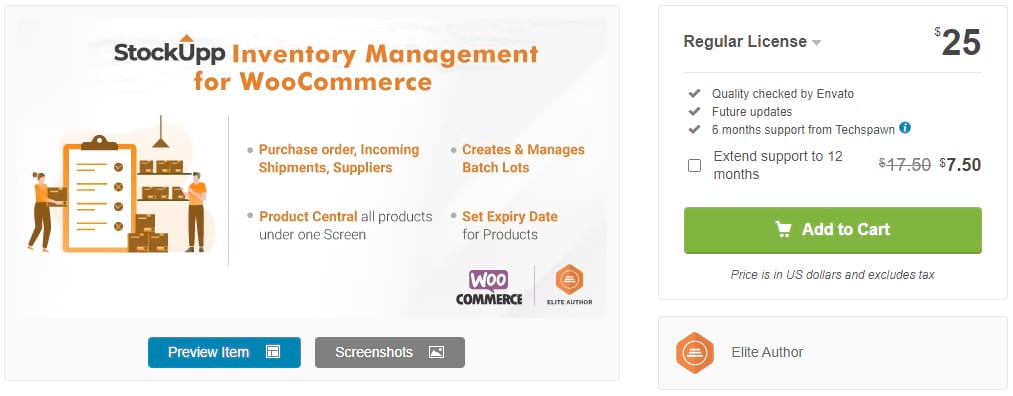
إذا كنت تريد شيئًا مثل تخطيط موارد المؤسسات لإدارة المخزون ولكن بحجم أصغر قليلاً ، فجرّب StockUpp. لديها ميزات قيمة مثل إدارة المخزون الأكثر شمولاً ، وتتبع الموردين ، ودُفعات الدُفعات ، ولكنها ليست باهظة الثمن أو يصعب استخدامها.
مدير ذكي لـ WooCommerce
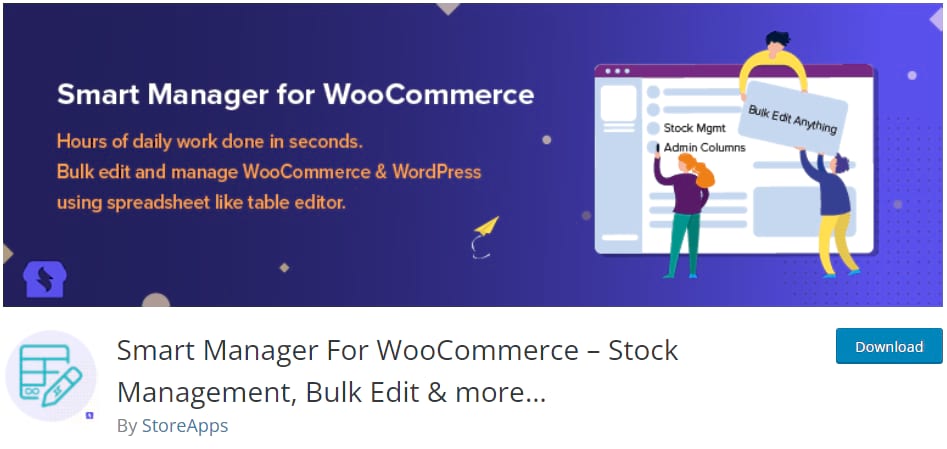
هذا البرنامج المساعد مفيد ليس فقط لإدارة المخزون ولكن لمتجرك بالكامل. يمكنك إدارة جميع منتجاتك ومخزونك من شاشة تشبه Excel مع قائمة تحرير مجمعة أكثر كفاءة. لا بد أن يوفر لك هذا الكثير من الوقت.
تكامل WooCommerce و Zoho CRM
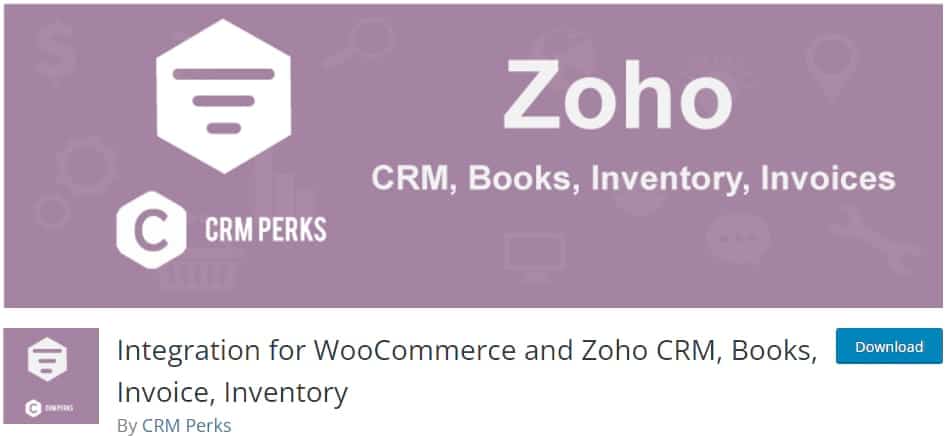
Zoho عبارة عن مجموعة من أدوات المؤسسات المختلفة ، من Zoho CRM إلى Zoho Inventory ، وبفضل هذا المكون الإضافي ، يمكنك دمج جميع ميزاته في WooCommerce. مع القليل من الإعداد ، سيكون كل شيء متزامنًا وآليًا بالكامل.
مدير المخزون لـ WooCommerce
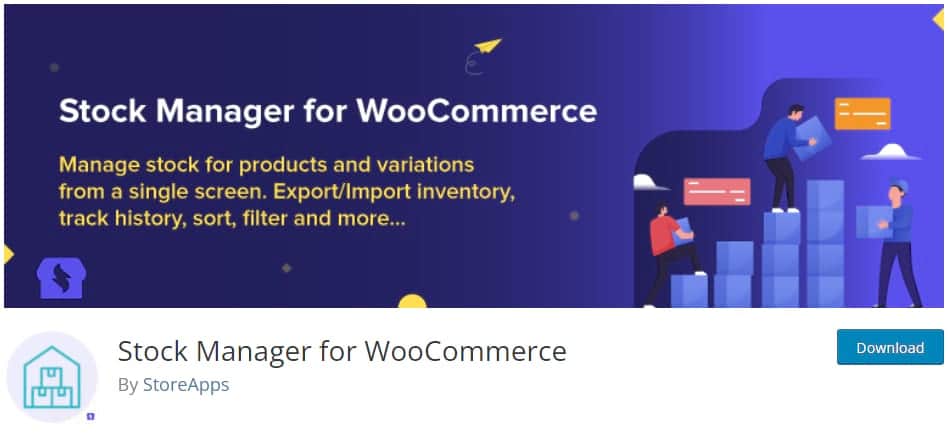
إذا كنت ترغب في إدارة جميع الأسهم الخاصة بك من شاشة واحدة ، قم بفرزها وتعديلها وتصديرها ، فجرب البرنامج المساعد Stock Manager. إنه مجاني بدون ميزات مقفلة مدفوعة ، لذا فإن ما تراه هو ما تحصل عليه.
رابط WooCommerce Quickbooks
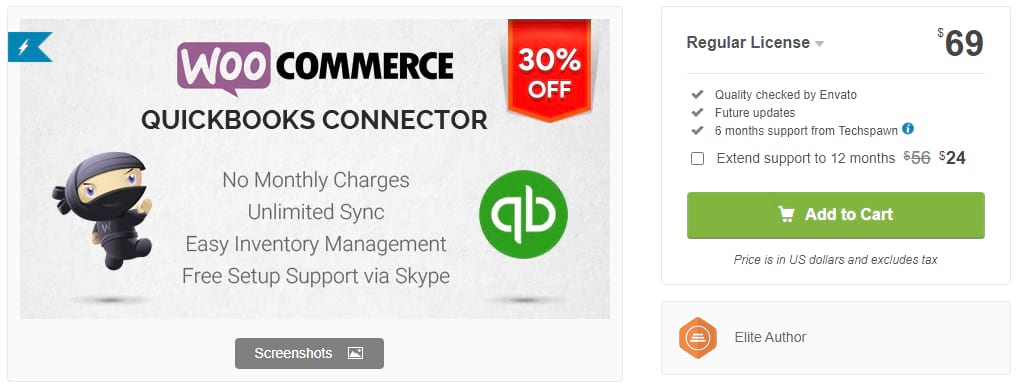
يعد برنامج المحاسبة Quickbooks خيارًا شائعًا بين الشركات ، لذا فإن التكامل مع WooCommerce مفيد. مع هذا ، تتم مزامنة كل شيء بين النظامين الأساسيين في كلا الاتجاهين. كما أنه متوافق مع مجموعة متنوعة من المكونات الإضافية الأخرى لإدارة المخزون.
مزامنة المخزون لـ WooCommerce
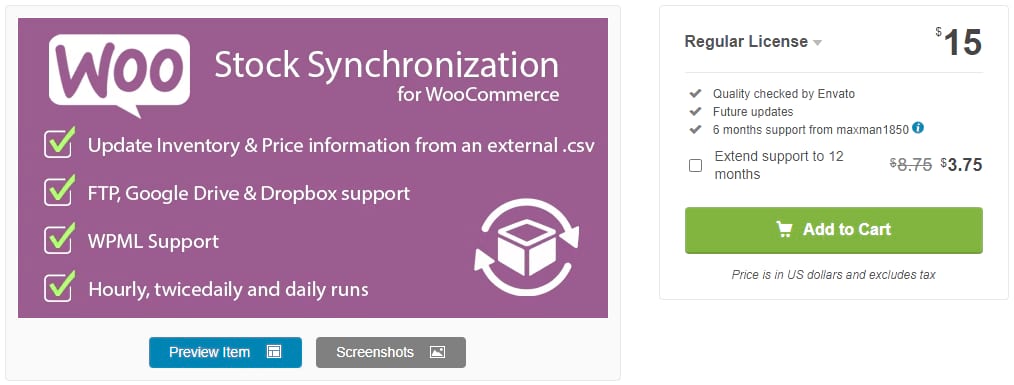
إذا قمت بتتبع مخزونك باستخدام ملف CSV خارجي مقدم من المورد الخاص بك ، فهذا هو الحل الأمثل. سيبقي مخزونك متزامنًا ، لذلك لم تعد بحاجة إلى تحديثه يدويًا كلما حصلت على شحنة.
إخطارات متقدمة

بينما يحتوي WooCommerce على نظام إخطار أساسي لحالة المخزون ، إلا أنه لا يكفي للعديد من المتاجر. تمنحك الإخطارات المتقدمة مزيدًا من التحكم في العملية ، مما يتيح لك إرسال رسائل بريد إلكتروني إلى جهات خارجية وتخصيص المنتجات التي يتلقون إشعارات بشأنها.
الأسهم المركزية لـ WooCommerce
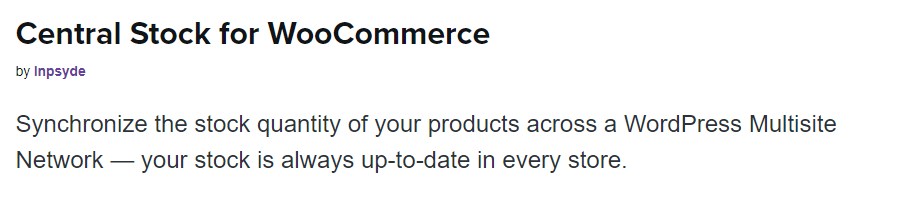
يمثل إنشاء العديد من المتاجر باستخدام مخزون من نفس المستودع العديد من التحديات ، لكن المكون الإضافي Central Stock يسهل التعامل معه. يمكنك الآن مزامنة المخزون عبر مواقع ويب متعددة على نفس الشبكة.
WooPOS
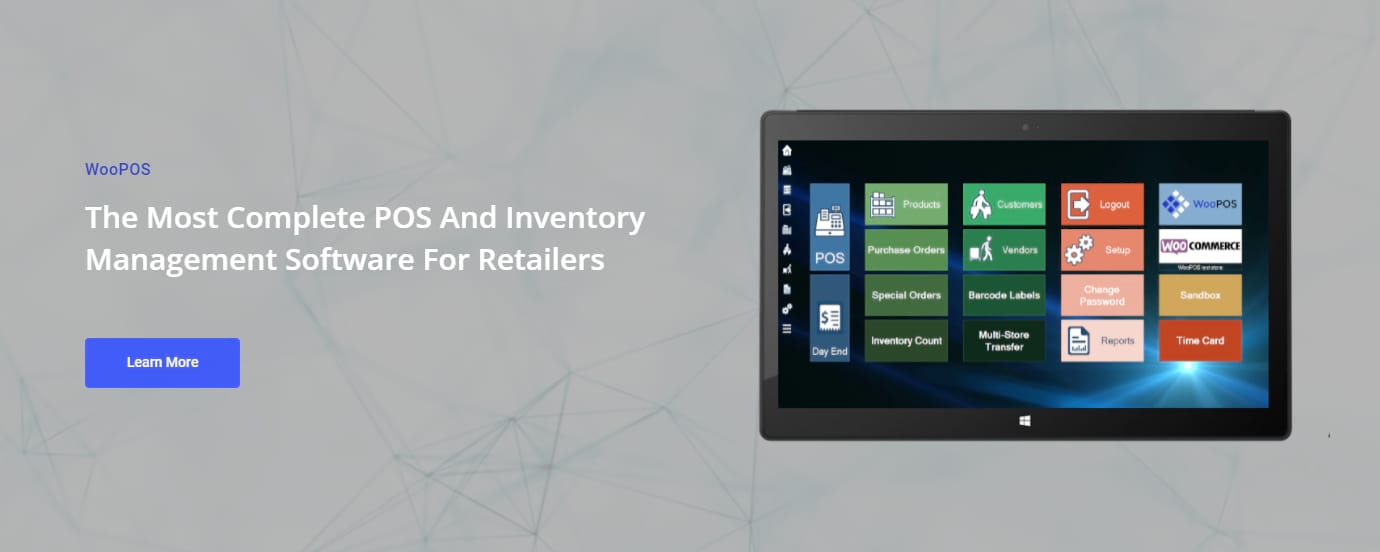
إذا كان لديك متجر فعلي وآخر عبر الإنترنت ، فقد تصبح مزامنة المخزون أمرًا صعبًا. WooPOS هو نظام نقاط البيع ، CRM ، وأداة قوية لإدارة المخزون. كل شيء موجود هنا ، وهو يعمل عبر العديد من واجهات المحلات المادية والرقمية.
محرر الجدول المجمع لـ WooCommerce
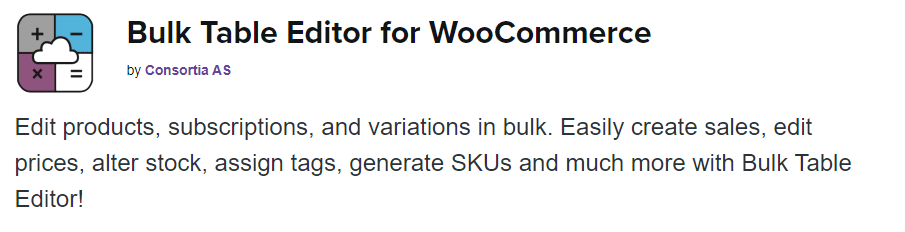
عندما يصبح متجرك كبيرًا جدًا بمئات أو آلاف المنتجات ، فإن محرر الجملة الجيد هو أحد أفضل الاستثمارات. باستخدام هذا المكون الإضافي ، لن تكون إدارة مخزونك ووحدات SKU مشكلة بعد الآن.
ملخص
قد يبدو WooCommerce كأداة بسيطة للوهلة الأولى ، ولكن هناك الآلاف من الوظائف الإضافية والحساب الذي يجعلها أقوى بكثير مما قد تتوقعه.
حتى بدون المكونات الإضافية ، تمتلك WooCommerce جميع أدوات إدارة المخزون الأساسية التي ستحتاجها للبدء. وباستخدام الإضافات ، يمكنك فعل أي شيء تقريبًا. في حين أن بعض هذه المكونات الإضافية يمكن أن تكلف المال ، فإن WooCommerce نفسها مجانية ، على عكس أنظمة إدارة المحتوى المماثلة في التجارة الإلكترونية.
مقارنة بأدوات مماثلة مثل Shopify ، قد لا تتمتع WooCommerce بإدارة مخزون قوية خارج البوابة. لا يزال ، بعض الوظائف الإضافية ، وستكون في طريقك إلى إعداد نظام سهل وآلي وفعال.
الآن بعد أن أصبحت جاهزًا لتجربة WooCommerce ، راجع دليلنا النهائي لتعزيز مبيعات WooCommerce. إنه دليل رائع يجب اتباعه للمتاجر الجديدة والقديمة.
